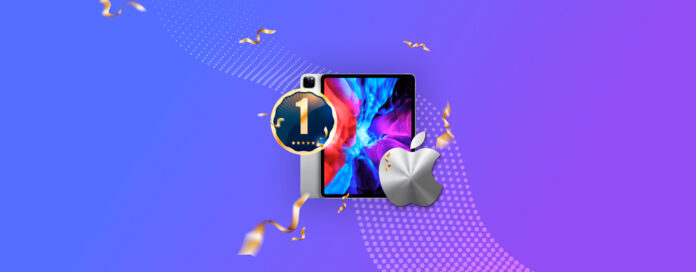
Verkligheten av att förlora data på din iPad kan vara extremt katastrofal och ännu värre om du inte har en befintlig säkerhetskopieringsplan. Om du för närvarande försöker återställa raderade filer från din iPad, finns det en risk att du redan har stött på några möjliga lösningar på internet.
Att göra en enkel Google-sökning på hur du återställer data på din iPad kommer att visa flera resultat. Det finns dock ingen garanti för att alla lösningar kommer att hjälpa dig att återställa dina förlorade data.
Den här artikeln undersöker några av de bästa iPad-dataräddningsprogrammen för att hjälpa dig återskapa raderade filer på din iPad.
| 🥇 Bäst totalt | Disk Drill (35% rabatt tillgänglig!) |
| 🌱 Bäst för nybörjare | FonePaw |
| 🍏 Bäst för iOS-enheter | EaseUS MobiSaver |
Innehållsförteckning
Förstå orsakerna till dataförlust på din iPad
För att ge dig ett bättre perspektiv är det viktigt att först utforska några möjliga orsaker till dataförlust på din iPad. Att förlora data kan bero på en mängd olika händelser där de vanligaste orsakerna är oavsiktliga. Följande är några av de vanligaste scenarierna för dataförlust för iPad-användare:
- ⚠️ Oavsiktlig Radering . Det är inte ovanligt att radera en fil av misstag. För många användare kommer möjligheten att förlora data genom oavsiktlig radering inte som en överraskning. Att försöka radera några foton, videor, dokument etc. kan resultera i att man av misstag inkluderar föremål som man inte avsåg att bli av med. När du försöker radera objekt från din iPad, dubbelkontrollera alltid för att bekräfta vilka objekt du verkligen vill ta bort.
- ⬆️ Programuppgradering . Även om det är relativt sällsynt att stöta på dataförlust efter uppdaterar din iPad-enhet till den senaste iOS-versionen, har vissa användare upplevt detta. Det är en bra vana att försöka säkerhetskopiera all din data, eller åtminstone de relevanta, med iTunes, iCloud eller något annat föredraget säkerhetskopieringsverktyg för att förhindra att du förlorar viktig data.
- 📱 Jailbreak-misslyckande . Om du har för vana att mixtra med din iPad för att få fri tillgång till appar som har begränsats eller reserverats för ett premiumpris via jailbreak, är risken hög att din enhet går in i DFU-läge och kan göra datan på din enhet oåtkomlig. Som en försiktighetsåtgärd, undvik att jailbreaka din iPad.
- 🔨 Fysisk skada . Att orsaka fysisk skada på din iPad kan resultera i dataförlust. Oavsett om den faller till marken eller hamnar i en vattenpool, finns det möjlighet att din enhet inte startar igen.
- ❌ Systemkrasch . Enheter inklusive iPads kan uppleva systemkrascher från tid till annan på grund av orsaker som otillräckligt lagringsutrymme eller när man kör en app som inte längre är kompatibel med en befintlig iOS-version. Se alltid till att hålla din enhet körande på optimal nivå.
- 🔑 Glömda uppgifter . Många användare har, i ett försök att skydda personlig information, aktiverat systemlås eller lösenord. På grund av stressen på våra minnen kan vi ibland plötsligt glömma våra lösenord som är synkroniserade till vår enhet. Detta är särskilt vanligt för personer som använder flera lösenord på olika enheter. För sofistikerade enheter som iPads kommer en misslyckad minnesanteckning av ditt lösenord att låsa dig ute från din enhet för alltid och kan potentiellt radera all din data.
10 Bästa iPad Dataåterställningsprogramvara
Även med de mest avancerade dataskyddsåtgärderna kan vissa datalosscenarier lämna dig i chock samtidigt som de lyfter fram brister du inte märkte. Efter en sådan erfarenhet skulle den idealiska lösningen vara att förlita sig på en programvara för dataåterställning för att hjälpa dig återställa raderade filer på din iPad.
Trots en mängd datåterställningsprogram kan du stöta på, så kommer följande datåterställningsverktyg, var och ett med olika återställningsscenarion, att hjälpa dig återställa raderade filer med lätthet.
1. Disk Drill iOS-återställning
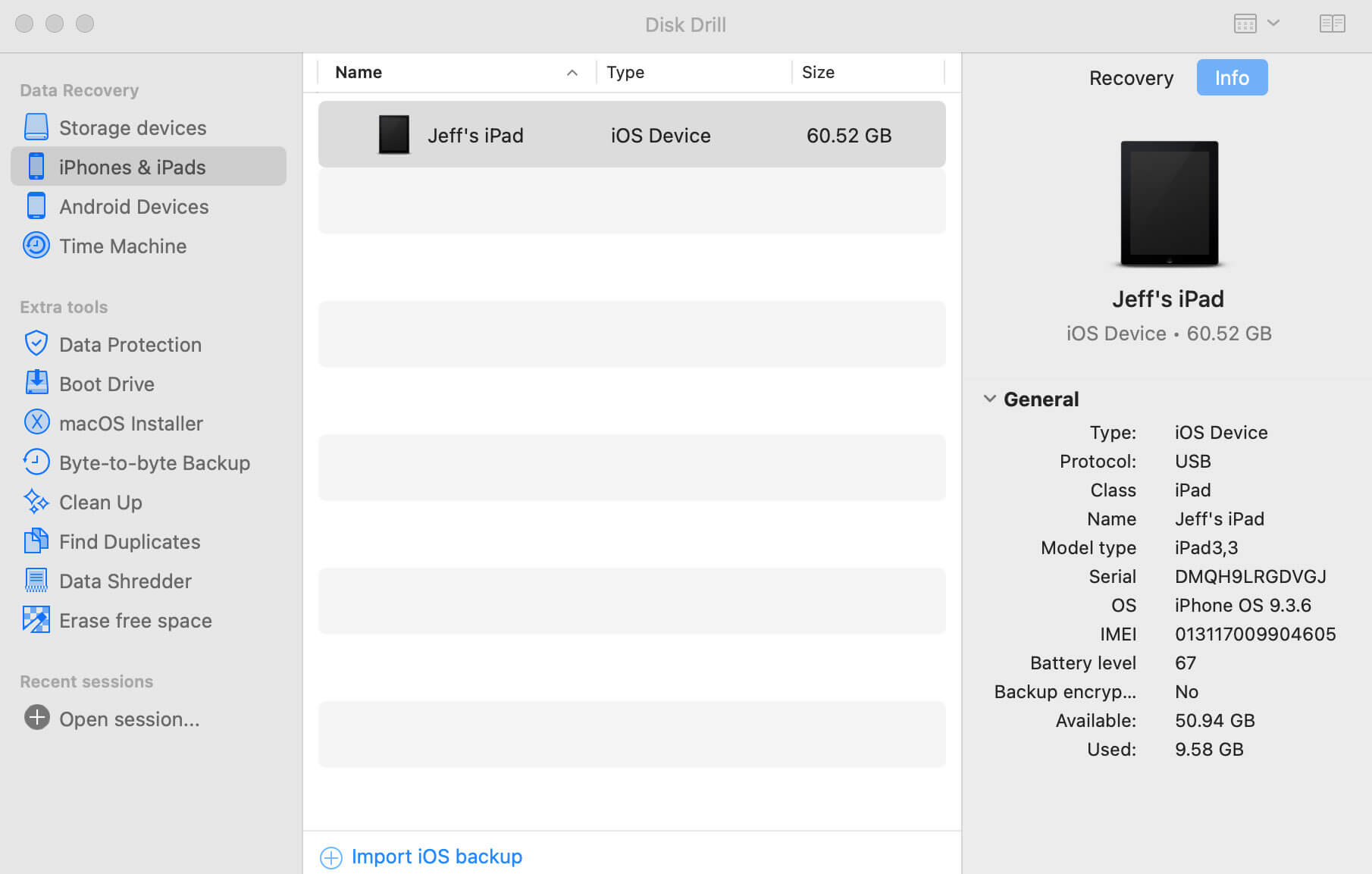
🎁 Använd en kupong “DDIPAD” under betalningsprocessen, och du får Disk Drill PRO Lifetime (Mac-utgåva) med 35% rabatt.
Disk Drill är en mycket populär dataåterställningsapp som kan återställa filer inte bara från iOS-enheter, utan även från Android-, Mac- och Windows-maskiner (samt nästan alla externa lagringsenheter). Den kan återställa data från din iPad direkt eller hämta filer från iTunes- och iCloud-säkerhetskopior för att undvika att behöva återställa enheten eller återställa alla filer på en gång.
Användare får många funktioner som förbättrar användarupplevelsen och gör återställningen mer effektiv, såsom ett sorteringsverktyg och kategoriseringsverktyg, ett förhandsgranskningsverktyg (som även kan spela upp videor), och pålitlig sessionhantering. Disk Drill känner också igen ett stort antal filsignaturer (fler än de flesta av sina konkurrenter), så den bör stödja nästan alla iOS-filer du behöver återställa.
Förutom dess över genomsnittliga prestanda, erbjuder appen även en fantastisk användarupplevelse. Gränssnittet är visuellt tilltalande och utformat för att tillåta användare på alla nivåer att börja återställa data omedelbart.
Disk Drill är också en av de första apparna som stödjer de senaste iOS- och iPad-modellerna, tack vare dess ständiga uppdateringar.
Sammantaget gör dess prestanda, användarupplevelse och plattformövergripande återställningsfunktioner Disk Drill till vårt förstahandsval – särskilt med tanke på dess prisvärde.
Prissättning
Du kan ladda ner Disk Drill gratis för att skanna din iPad och verifiera chanserna för en framgångsrik återställning. Disk Drill PRO-versionen kan köpas för $89 och Enterprise för $499.
- Snabb, säker och noggrann.
- Möjlighet att förhandsgranska skannade filer innan du väljer att återställa dem.
- Användarvänligt gränssnitt.
- Stödjer flera data typer inklusive samtalsloggar, meddelanden, videor, foton, anteckningar, e-post med mera.
- Livstidslicens.
- Användare måste uppgradera till PRO för att kunna slutföra dataräddning.
- Direkt återställning till iPad är inte möjlig. Användare måste istället välja en
- alternativ återställningsplats.
- iPad-dataräddningsmodul fungerar från och med Mac OS 10.8.5.
2. FonePaw
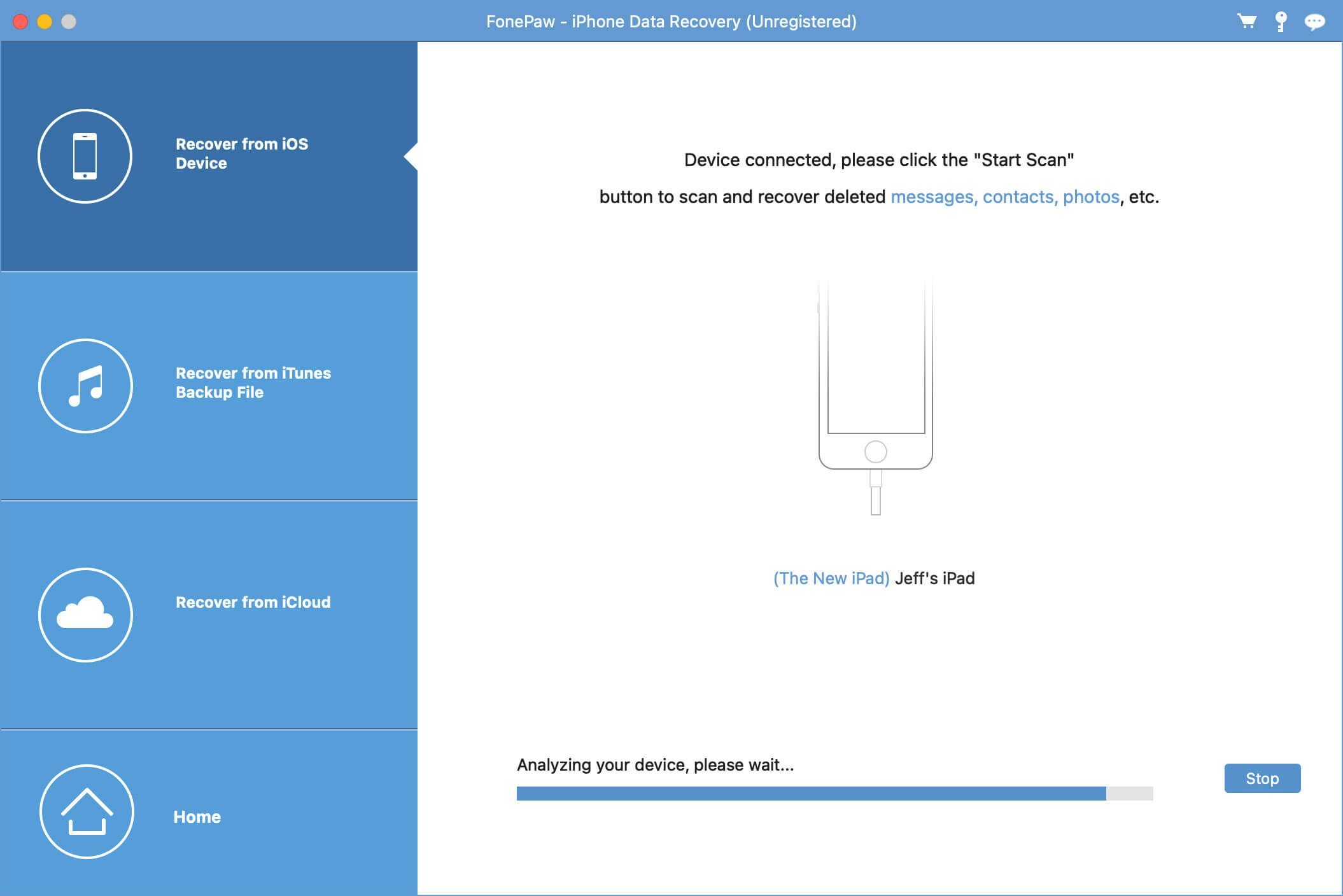
FonePaw är ytterligare en välkänd dataåterställningsapp men den är specifikt för iOS. Den kan direkt skanna din iPad eller återställa filer från iTunes eller iCloud-säkerhetskopior. Den känner igen över 30 filtyper, inklusive foton, video, meddelanden, Safari-bokmärken, kalenderposter, samt meddelanden och bilagor från meddelandeappar.
Även om dess återställningshastighet är något lägre än några av dess konkurrenter (särskilt bland de topp 5), är den pålitlig för vanliga datatyper som MOV, HEIF och PAGES. Och även om gränssnittet är lite rörigt, är FonePaw lätt för ögonen och användarvänligt för användare på alla nivåer.
Precis som Disk Drill tillhandahåller FonePaw filtrerings- och sökverktyg så att du enkelt kan granska återställda filer. Vi tycker dock att appen är lite dyr med tanke på vad den erbjuder jämfört med andra appar på den här listan.
Sammantaget är FonePaw en något dyr men pålitlig iPad-återställningsapp med bra prestanda och anständig användarupplevelse.
Prissättning
För Windows-användare kan en enkelanvändarlicens köpas för $59,95 medan Familjelicensen (stöder 5 datorer) är tillgänglig för $99,95.
- Tillgänglig på både Windows- och Mac-enheter.
- Stöd för flera filtyper.
- Förhandsgranska filer innan återställning.
- Återställ filer direkt och från iTunes/iCloud-backups.
- Stöd för enheter som kör iOS 14 endast.
- Direkt medieåterställning från enheten återställer endast miniatyrer.
3. EaseUS MobiSaver
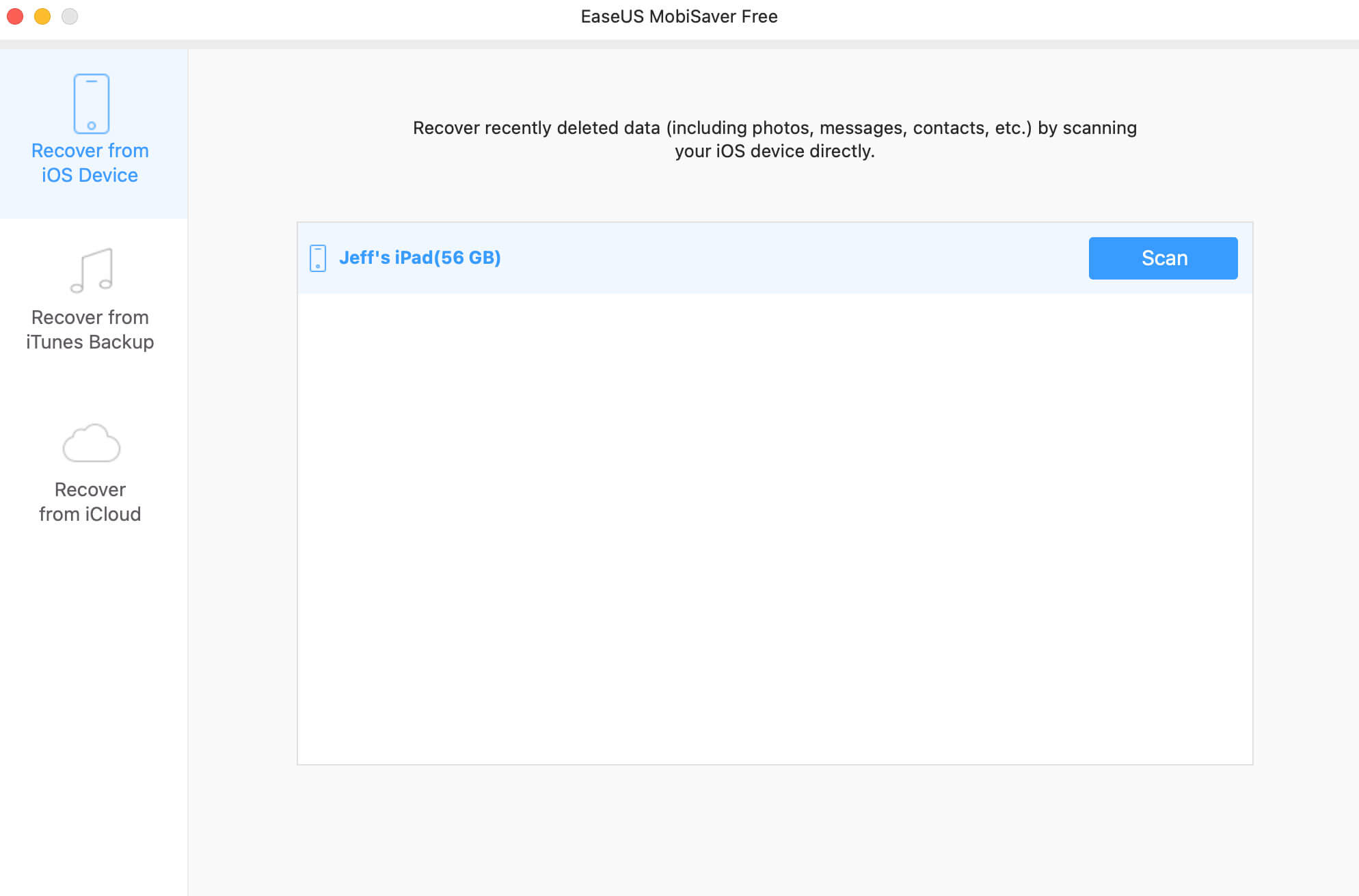
EaseUS MobiSaver är en iOS-dataåterställningsapp från en av de längst etablerade utvecklarna inom återställningsområdet. Precis som andra appar på denna lista kan den återställa vanliga iOS-data typer – som meddelanden, foton, röstmemona, etc. – direkt från din iPad, från en iCloud-säkerhetskopia, eller från en iTunes-säkerhetskopia. Även om dess skanning tar lite längre tid än andra appar på denna lista, återställde den det mesta av våra data framgångsrikt (vilket är det som verkligen räknas).
EaseUS-appar är välkända för att vara mycket nybörjarvänliga, och MobiSaver är inget undantag. Appen är enkel och gör det nästan omöjligt att gå vilse på vägen. De vanliga verktygen finns tillgängliga, såsom datafiltrering, sökning och förhandsvisning. Miniatyrvy gör det enkelt att snabbt bläddra bland foton och videor.
Och även om det finns vissa appar som kan erbjuda mer valuta för pengarna, är EaseUS MobiSaver:s grundpris mer prisvärt direkt. Dess gratisversion kan också återställa VISSA filer istället för att bara kunna förhandsgranska något.
Prissättning
EaseUS MobiSaver kan laddas ner gratis men för att faktiskt återställa filer behöver du betala extra för att säkra den professionella versionen för $59,95 och $79,95 på Windows respektive Mac-plattformarna.
- Stödjer återställning av flera filer.
- Stödjer både nya och äldre versioner av Windows.
- Återställ data direkt och från iTunes/iCloud-backuper.
- Enkel användargränssnitt.
- Extremt begränsad gratis återhämtning.
- Begränsad teknisk support.
4. Stellar Data Recovery
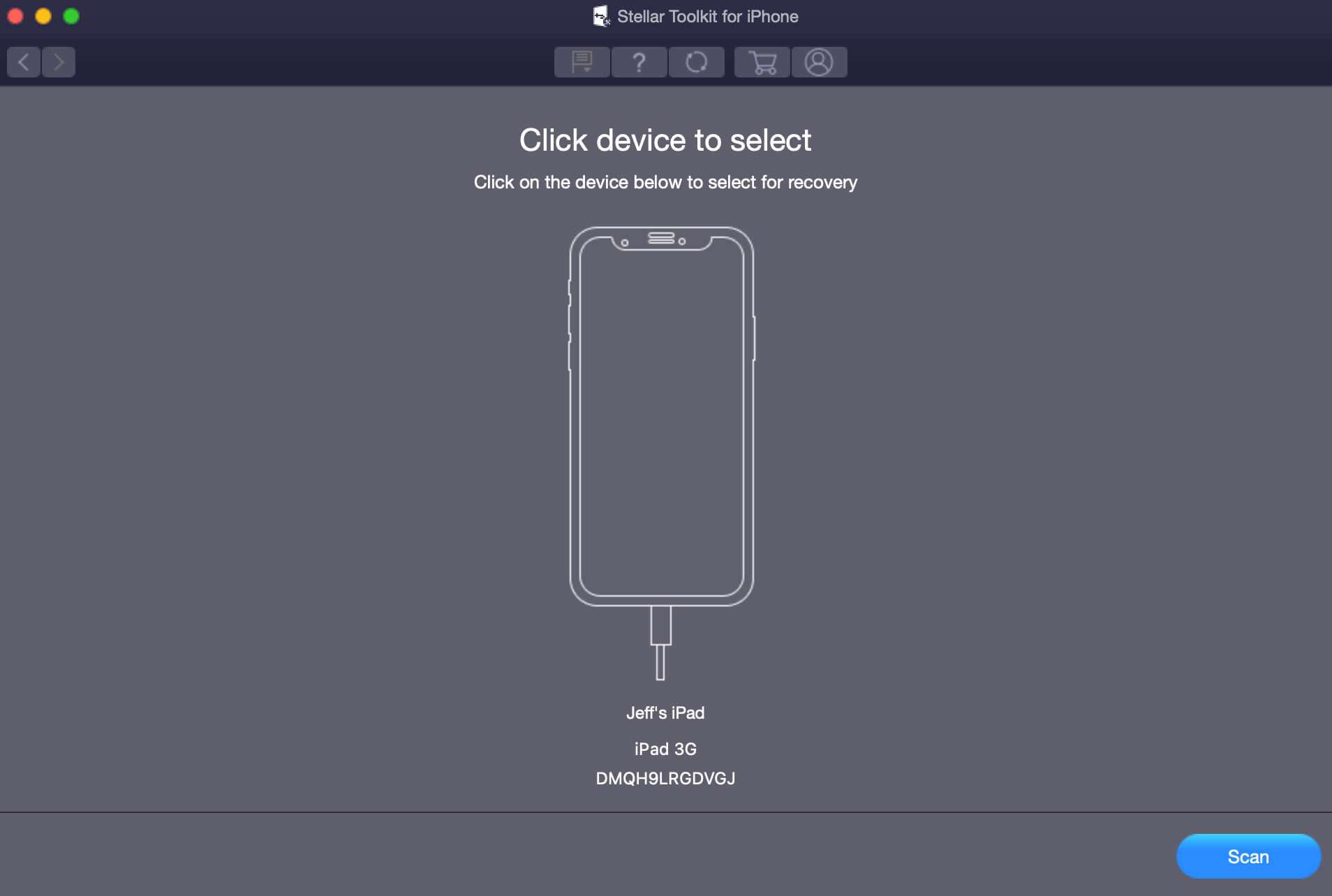
Trots sitt namn kan Stellar Data Recovery för iPhone återställa data från iPads och andra iOS-enheter. Den har de förväntade funktionerna hos våra topp 5-appar; den kan återställa data direkt från din iPad eller från en iTunes- eller iCloud-säkerhetskopia. Den tillhandahåller ett sökverktyg och kategoriserar automatiskt din data i sidofältet.
Du kan också skanna specifika datatyper, vilket gör att du kan återställa de filer du behöver snabbare. Och även om dess GUI är ganska genomsnittligt, är det rent och lätt att använda för användare på alla nivåer.
Stellar Data Recoverys största fördelar är dess extrafunktioner och prisvärdhet. Toolkit-versionen av denna app tillhandahåller ett iOS-reparationsverktyg (som kan fixa krascher, fastna i Apple-logotypen, etc.) och en Apple ID-borttagare om du har glömt dina inloggningsdetaljer. Även med Toolkit-versionen är appen billigare direkt än andra poster i vår topp 5. Den erbjuder också en betydande 1 GB värde av kostnadsfri dataåterställning.
Stellar Data Recoverys största nackdel ligger i prestanda. Dess skanningshastighet är ganska långsam och dess återhämtningsgrad är något lägre än andra appar på topp 5. Men det är ett bra val för användare med en stram budget som också behöver ett reparationsverktyg.
Prissättning
Precis som många andra verktyg för dataåterställning är dataåterställning inte möjlig med gratisversionen.
Det mest grundläggande paketet som är standardversionen kan köpas för $39.99 medan toolkit- och toolkit plus-paketen är tillgängliga för köp för $49.99 respektive $149.99.
- Användargränssnittet är rent och fräscht.
- Flera filer och enheter stöds.
- Flexibelt och lätt att använda.
- Alternativ för selektiv skanning.
- Tillgängligt för Windows- och Mac-användare.
- Stöder iCloud- och iTunes-återställning.
- Dataåterställning är endast möjlig med någon av de betalade versionerna.
- Livstidsuppgradering finns inte.
5. Dr.Fone
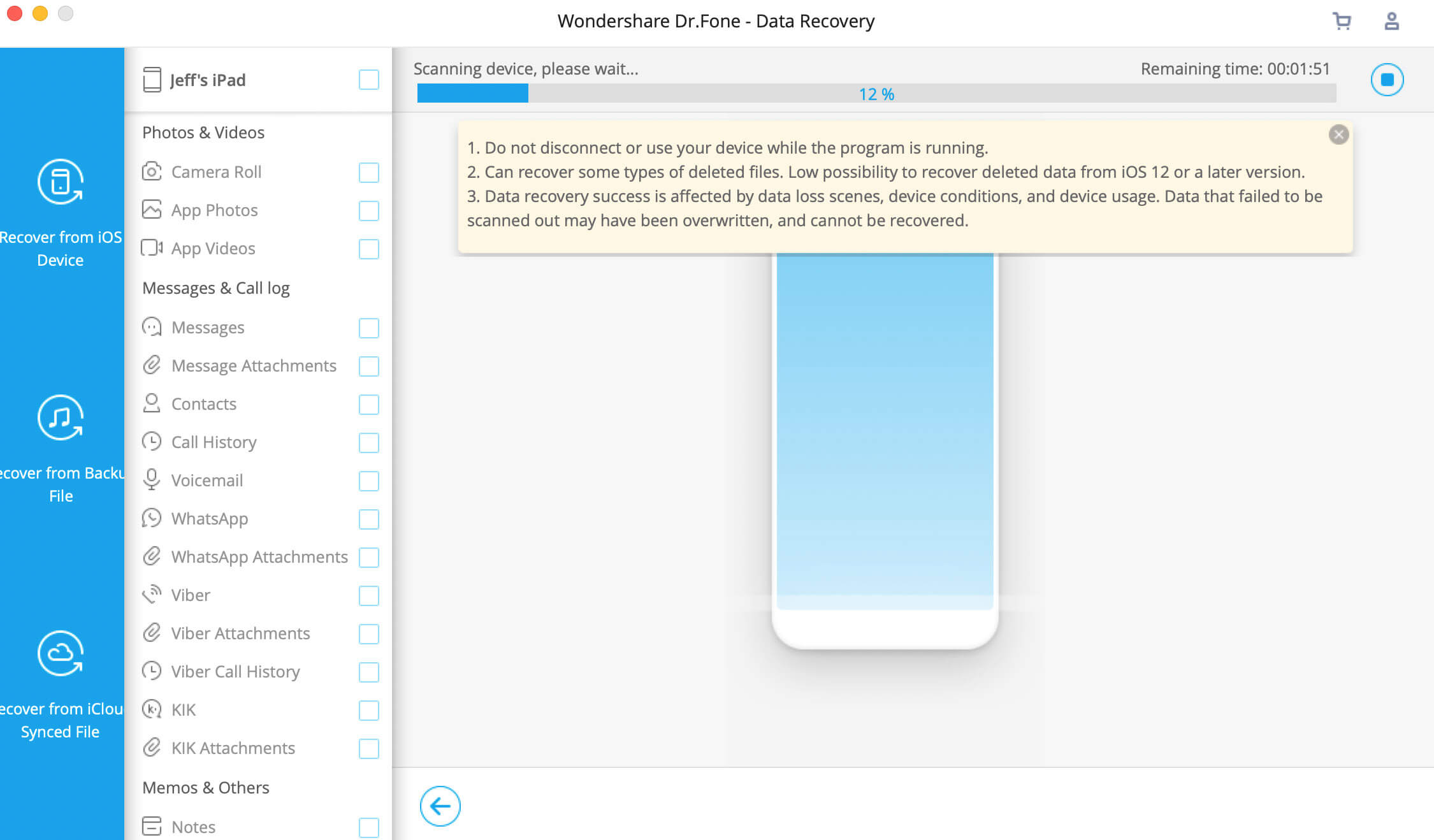
Dr.Fone för iOS är ett annat känt inslag på många topplistor över iOS-återställning. Från det populära företaget Wondershare, är Dr.Fone en anständig dataåterställningslösning med imponerande högvärdiga valfria funktioner.
Den fristående dataåterställningsappen har ett av de trevligare gränssnitt vi har sett och är utformad för att enkelt kunna användas av nybörjare, från installation till att påbörja skanningen. Användare kan enkelt sortera, söka och filtrera hittade filer för ökad effektivitet. Själva återställningsprocessen tar dock mycket längre tid än många av de andra apparna, men användare kan tekniskt sett snabba upp den genom att endast skanna efter specifika filer.
Men att återställa allt – särskilt långa videor – kan vara tröttsamt. Det har också en ganska bra återställningsfrekvens, men inte den bästa. Dr.Fone lyser verkligen när du köper hela verktygslådan, som ger användbara verktyg som skärmlås upplåsning och systemreparation.
Sammantaget är det ett bra val för användare som vill ha ett allt-i-ett-verktyg för iOS-reparation och återställning för att åtgärda återkommande problem som kan orsaka dataförlust från början.
Prissättning
För användare som är bekväma med en 1-års licens, kan Dr.Fone köpas för $59.95. En livstidslicens och en företagslicens (årlig) finns tillgängliga för $69.95 respektive $399.
- Stödjer återställning för flera filtyper.
- Enkel att använda.
- Tre återställningslägen inklusive iPad-enhet, iTunes- & iCloud-säkerhetskopiering.
- Ingen kostnadsfri dataräddning.
- Alla utlovade funktioner är inte tillgängliga.
- Licensering för enheten är begränsad.
- Fördröjningar förekommer mycket ofta.
- Teknisk support är usel.
6. Gihisoft Data Recovery
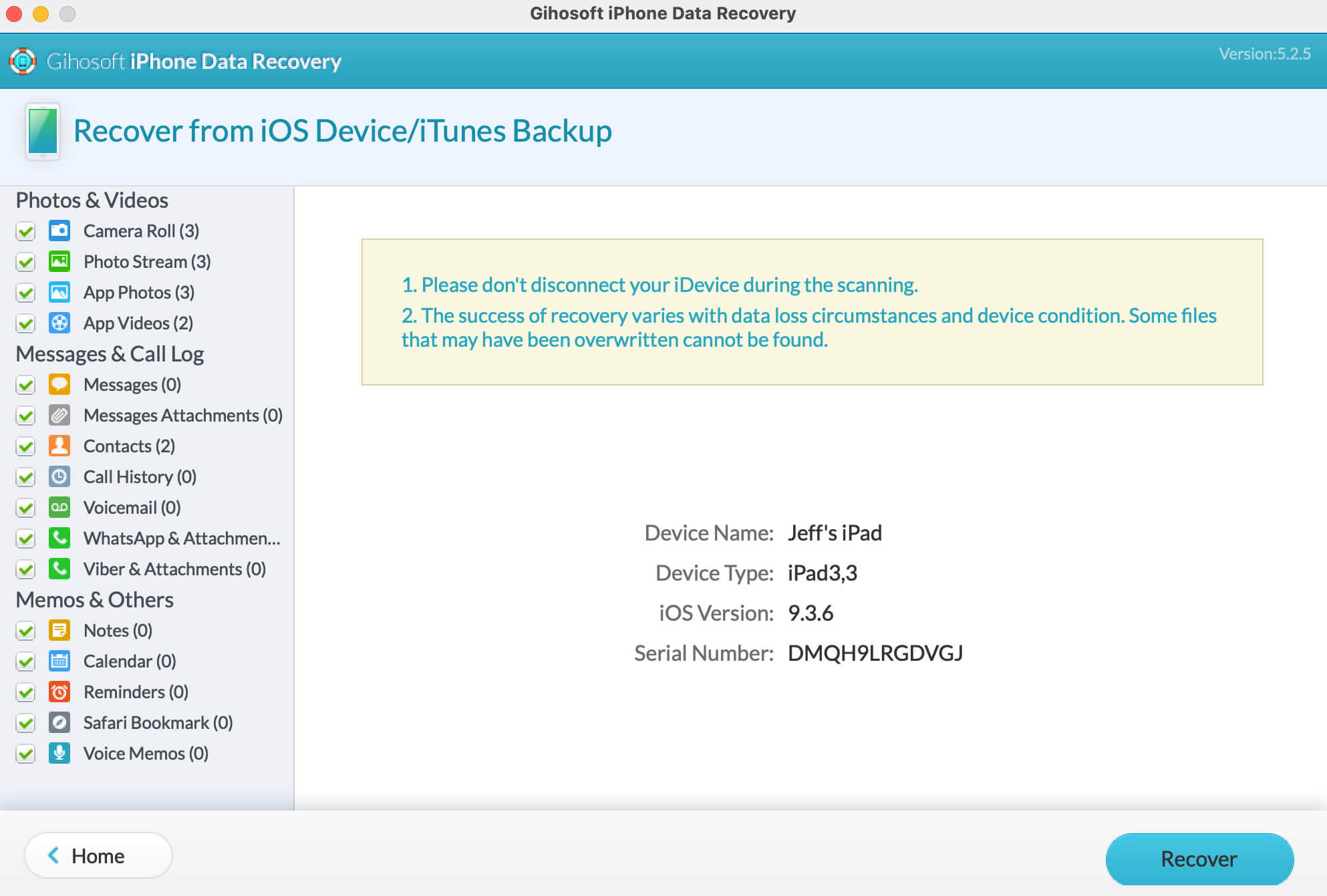
Gihisoft Data Recovery är en ganska bra iOS återställningsapp som erbjuder ett mycket bra erbjudande för en viss grupp användare. Vår första intryck av Gihisoft var inte bra, eftersom gränssnittet såg ut att vara i stort behov av en uppdatering och återställningsprocessen tog längre tid än de flesta appar på denna lista. Men, skanningstiden kan reduceras tack vare dess selektiva skanningsfunktion. Å andra sidan saknar användarupplevelsen kritiska sorteringsfunktioner, vilket gör återställningsprocessen något tråkig.
Men, det är värt en andra titt eftersom appen erbjuder att återställa 12 iOS-datatyper gratis. Med andra ord kan du återställa så mycket data du vill så länge de faller under dessa 12 datatyper (mer info i Prisavsnittet nedan) från en iPad eller en iCloud- eller iTunes-säkerhetskopia. Den återställde mycket data under det live-testet, men många appar på denna lista ligger långt före när det gäller prestanda.
Prissättning
Den kostnadsfria versionen tillåter dig att återställa viss viktig data gratis — ett erbjudande som är svårt att hitta med tanke på kategorin av verktyg för dataåterställning det tillhör.
För $59.95 kan du få PRO-versionen och få tillgång till många fler funktioner och filtyper.
- Support för iCloud och iTunes-återställning.
- Möjlighet att återställa några filer gratis.
- Kostnadsfri livstidsteknisk support (PRO-användare).
- Stöd för alla iPad-enheter.
- Kompatibilitet med Windows och Mac-enheter.
- Förhandsgranska filer före återställning.
- Fullständig dataräddning kräver en uppgradering till PRO-versionen.
- Användargränssnittet är inte vänligt.
- Filåterställning är mycket begränsad.
- Dataräddning tar för lång tid.
7. Tenorshare
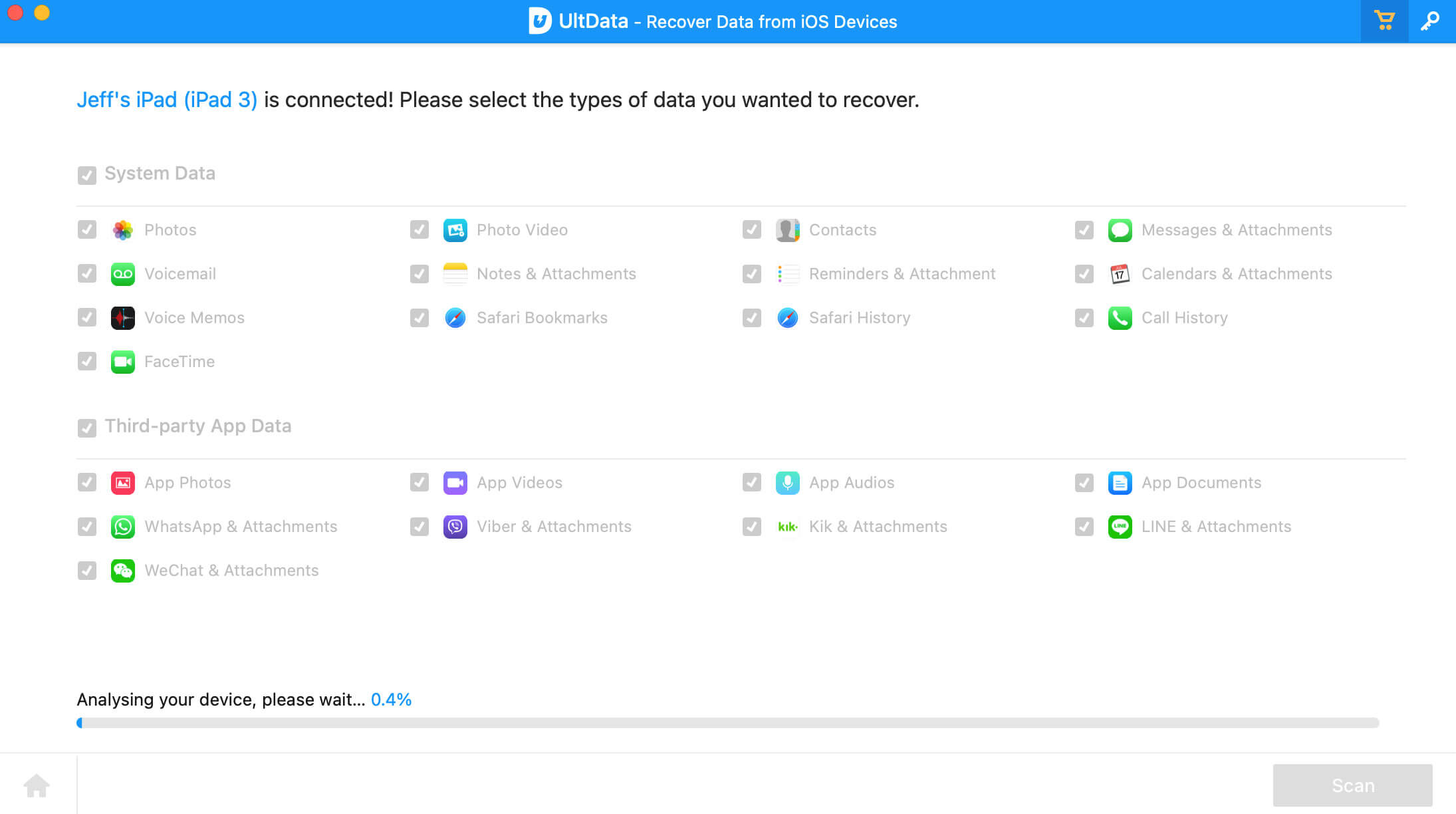
Tenorshare UltData for iOS är en äldre dataåterställningsapp känd för att ha flera funktioner i ett verktyg. Precis som de flesta iOS-återställningsappar kan den selektivt återställa data från en iPad eller en säkerhetskopia. Dess användargränssnitt är inte speciellt på något sätt, men det är enkelt och användbart.
Tenorshare UltData prestanda vid återhämtning är acceptabel men saknar de användarvänliga funktionerna som finns i de tidigare nämnda alternativen. Dess skanningshastighet är långsam och appen känns något ooptimerad. Den är också ganska dyr för det den erbjuder.
Appen förtjänar sin plats tack vare sina extra funktioner; nämligen att den kan hjälpa dig att komma ur återställningsläge och reparera din iPads operativsystem. Den erbjuder även en separat skanningsmeny för att återställa meddelandedata (t.ex. LINE, Kik, etc.).
Prissättning
Användare som föredrar enbart en månads- eller årslicens kan köpa dessa för $45.95 (årslicens rabatt från $149). Den premium licens för livstidsanvändning erbjuds för $59.95, så beroende på vilket värde du uppskattar mest rekommenderar vi att du noggrant väljer det paket som ger dig bästa resultat.
- Flera enheter stöds.
- Återställning från iCloud och iTunes-säkerhetskopior.
- Förhandsgranska filer innan återställning.
- Flera filtyper stöds.
- Ingen gratis dataåterställning.
- Pengarna-tillbaka-garanti är en bluff.
- Dåligt teknisk support.
- Genomsnittlig prestanda.
8. Syncios
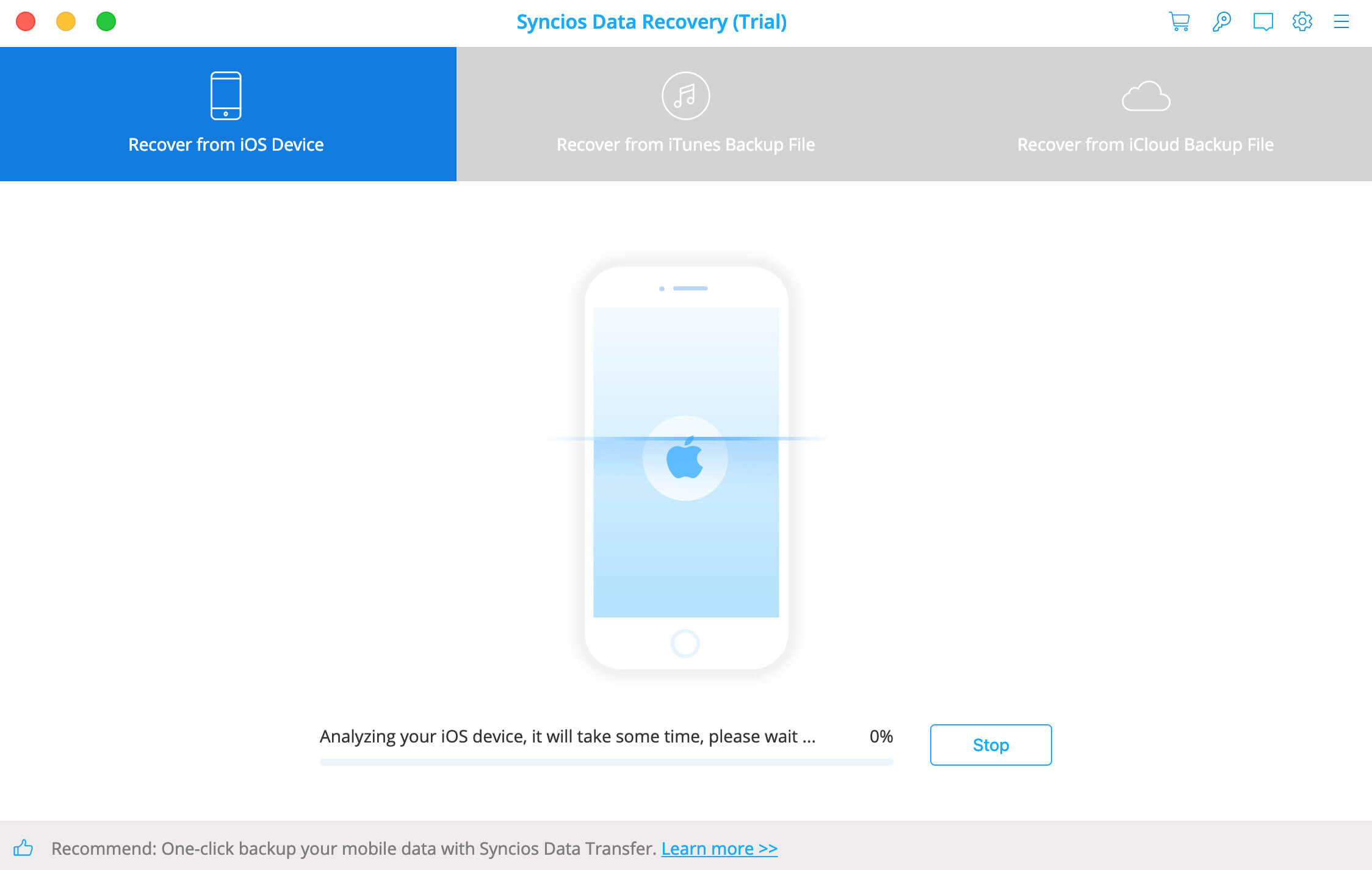
Syncios Data Recovery är en minimalistik för dataåterställning som kan återställa vanliga iOS-datatyper (som meddelanden, bilder och videor) från en iTunes-säkerhetskopia, en iCloud-säkerhetskopia eller direkt från din iPad. Även om det har en av de renare gränssnitten vi har sett, saknar det verktyg som sessionshantering och trävy.
Syncios Data Recovery är långsam – lyckligtvis tillåter den användare att välja enskilda datatyper att skanna. Och trots dess långsamma skanningshastighet är den pålitlig för vanliga iOS-data. Syncios Data Recoverys största nackdel är dess brist på uppdateringar. Sedan 2022 har appens enda större uppdateringar varit stöd för den senaste iOS-versionen och buggfixar. Som ett resultat har appen hamnat på efterkälken när det gäller prestanda och optimering av användarupplevelsen.
Med det sagt gör dess rabatterade pris det till ett ganska bra erbjudande direkt, även om det tappar i värde längre fram.
Prissättning
Syncios data recovery för iPad finns tillgängligt för gratis nedladdning. Oavsett om du är en Mac- eller Windows-användare kan du ladda ner dataräddningsprogramvaran gratis. Dock måste du betala $39.95 för en 1-års licens på både Windows eller Mac för att kunna återställa data, en livstidslicens är tillgänglig för $49.95 och en obegränsad företagslicens kommer att kosta dig $299 per år.
- Alla iPad-modeller stöds.
- Dataåterställning för iTunes.
- Enkelt att använda.
- Datåterställning verkar ta lite tid.
- iCloud-återställning inte tillgänglig.
- Inte kompatibel med den senaste iOS-programvaran.
- Uppdateras inte ofta.
9. Fonelab
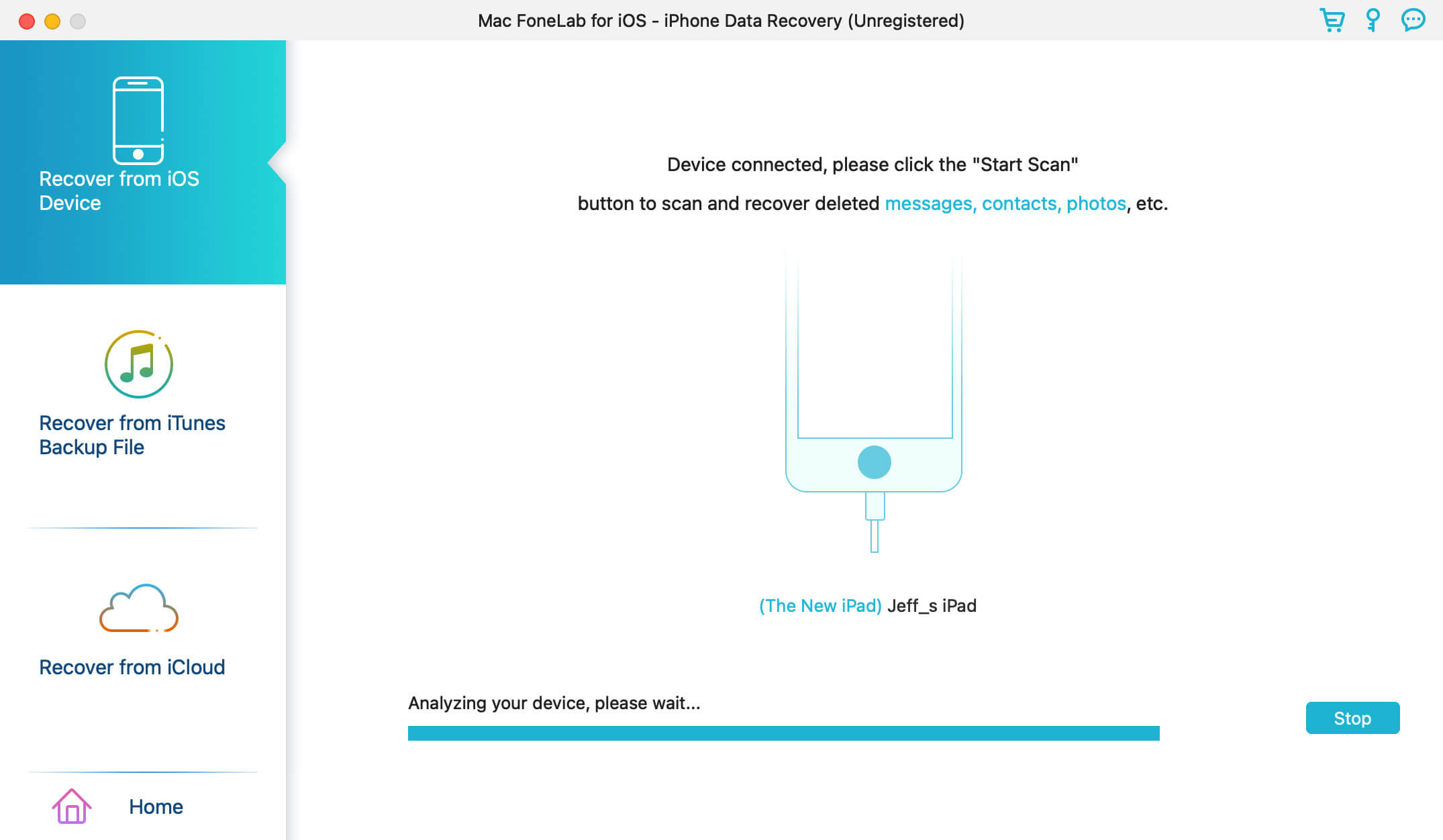
FoneLab iPhone Data Recovery är en iOS-dataräddningsapp som även fungerar för iPads, trots sitt namn. Den stöder återställning av kärndatatyper för iOS, men den kan också återställa data från tredjepartsmeddelandeappar (t.ex. QQ, WeChat, etc.) separat.
Precis som de andra alternativen kan FoneLab iPhone Data Recovery återställa filer direkt från din iPad eller från en säkerhetskopia. När det gäller återställningsprestanda fungerar appen. Den erbjuder också ytterligare verktyg som iOS-systemåterställning samt det mindre vanliga säkerhetskopierings- och återställningsverktyget.
Tyvärr är användarupplevelsen mycket försenad för en omdesign; vi kunde inte hitta dess ändringslogg online, men dess gränssnitt ser allvarligt föråldrat ut. Det verkar också upprepade gånger be om att låsas upp, vilket gör återställningsprocessen mer tråkig än den behöver vara.
Vi tycker att appen borde vara billigare och åtminstone erbjuda begränsad gratis återställning som en testversion, särskilt om du försöker återställa mindre vanliga datatyper. Men den tillhandahåller ett snabbfix-verktyg gratis vid mindre iOS-problem, vilket vi uppskattar.
Prissättning
Fonelab är tillgänglig för gratis nedladdning förutom att du inte kan göra mer än att förhandsgranska filer. För att få ut mesta möjliga av Fonelab krävs en uppgradering till betalversionen som kan köpas för ett begränsat erbjudande på $55,96 (enkelanvändare) & $132 (multi-användare) på både Windows och Mac plattformar.
- Stöder den senaste versionen av iOS.
- Stöder alla iPad-modeller.
- Enkel att använda.
- Dataåterställning från tredjepartsappar.
- Förhandsgranska filer innan återställning.
- Datåterställning kräver en betald version.
- Maskinvarukompatibilitetsproblem i motsats till vad som annonserats.
10. Leawo iOS Data Recovery
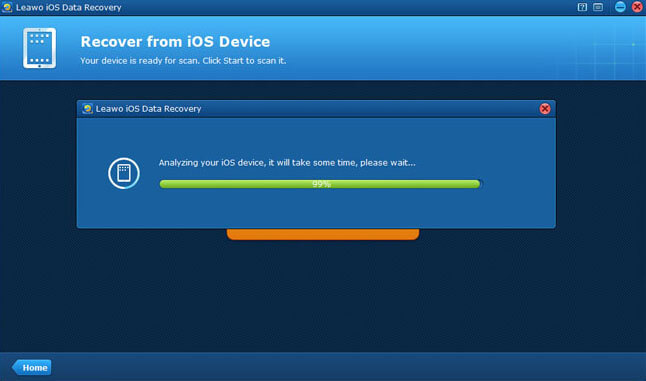
Leawo iOS Data Recovery är den äldsta återställningsappen på denna lista. Den senaste uppdateringen släpptes 2017 och den var senast optimerad för iOS 8 och macOS 10. Den fungerar fortfarande bra med nyare operativsystem, men användare kan ha problem med vissa moderna appdata (inte ett stort problem för 80 % av användarna).
Precis som sina mer avancerade motsvarigheter kan Leawo iOS Data Recovery återställa data från en iPad direkt samt från iTunes- och iCloud-säkerhetskopior. Det fungerar pålitligt för foton, videor, SMS- och MMS-meddelanden, samtalsloggar, kontakter, kalenderposter och andra “kärndata” för iOS. Och även om dess gränssnitt ser föråldrat ut, kan det fortfarande förhandsgranska och filtrera data, och dess användarupplevelse är till och med bättre än några av våra tidigare bidrag.
Det ligger dock på den dyrare sidan, så det är mest en övervägning för användare som har äldre enheter och vars alternativ inte erbjuder bakåtkompatibilitet.
Prissättning
I de flesta fall tillåter gratis testversion endast att skanna iTunes- och iCloud-säkerhetskopior för dina data. Om du vill återställa hittade data till din dator måste du köpa Leawo iOS data recovery för $59.95.
- Snabb genomsökning.
- Kompatibel med alla iPad-modeller.
- iTunes dataåterställning är tillgänglig.
- Begränsad filtypåterställning.
- Inkompatibilitet med de senaste iOS-versionerna.
- Ingen gratis återställning.
- Användargränssnittet saknar modernitet.
Hur man återställer raderade filer på iPad med Disk Drill
Av de många iPad-filer återställningslösningar som har granskats, är Disk Drill lätt vår favorit eftersom det fungerar sömlöst för att återställa nästan vilken filtyp som helst på din iPad. När det gäller användbarhet, prestanda och kompatibilitet, vilket är viktiga touchpoints vi rekommenderar för någon iPad-återställningsprogramvara, får Disk Drill högre poäng än den genomsnittliga lösningen.
Många iPad-dataräddningslösningar skulle lätt kunna passera som utmärkt marknadsförda produkter men skulle lätt misslyckas med att leverera sina huvudförsäljningsargument. Istället levererar Disk Drill en oöverträffad användarupplevelse och erbjuder en mer omfattande strategi för dataräddning.
För att återställa iPad-filer med Disk Drill, följ dessa steg:
- Ladda ner och installera Disk Drill för iPad .
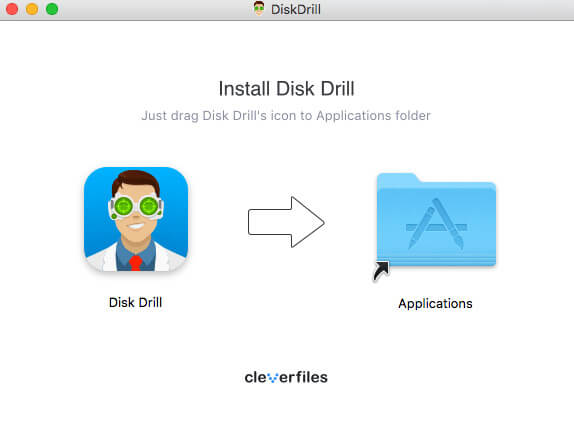
- Starta Disk Drill-appen.
- Anslut din iPad till din PC via Wi-Fi eller USB. Vi rekommenderar att ansluta via USB för en snabbare upplevelse. Din iPad kommer att visas under iOS-gruppen på disk- och enhetslistan.
- Välj Sök efter förlorade data .
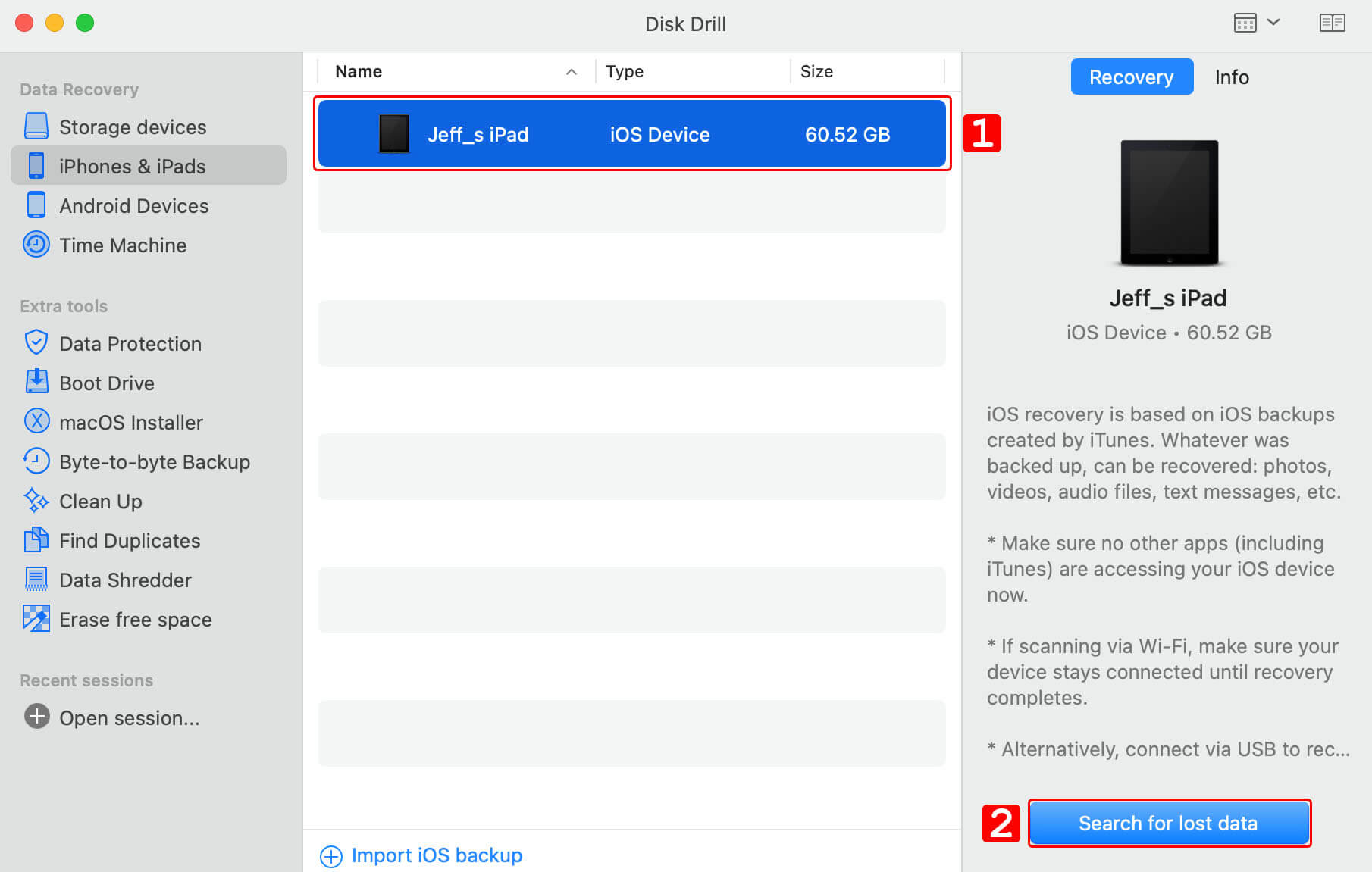
- Vänta tills Disk Drill söker efter filer på din iPad.
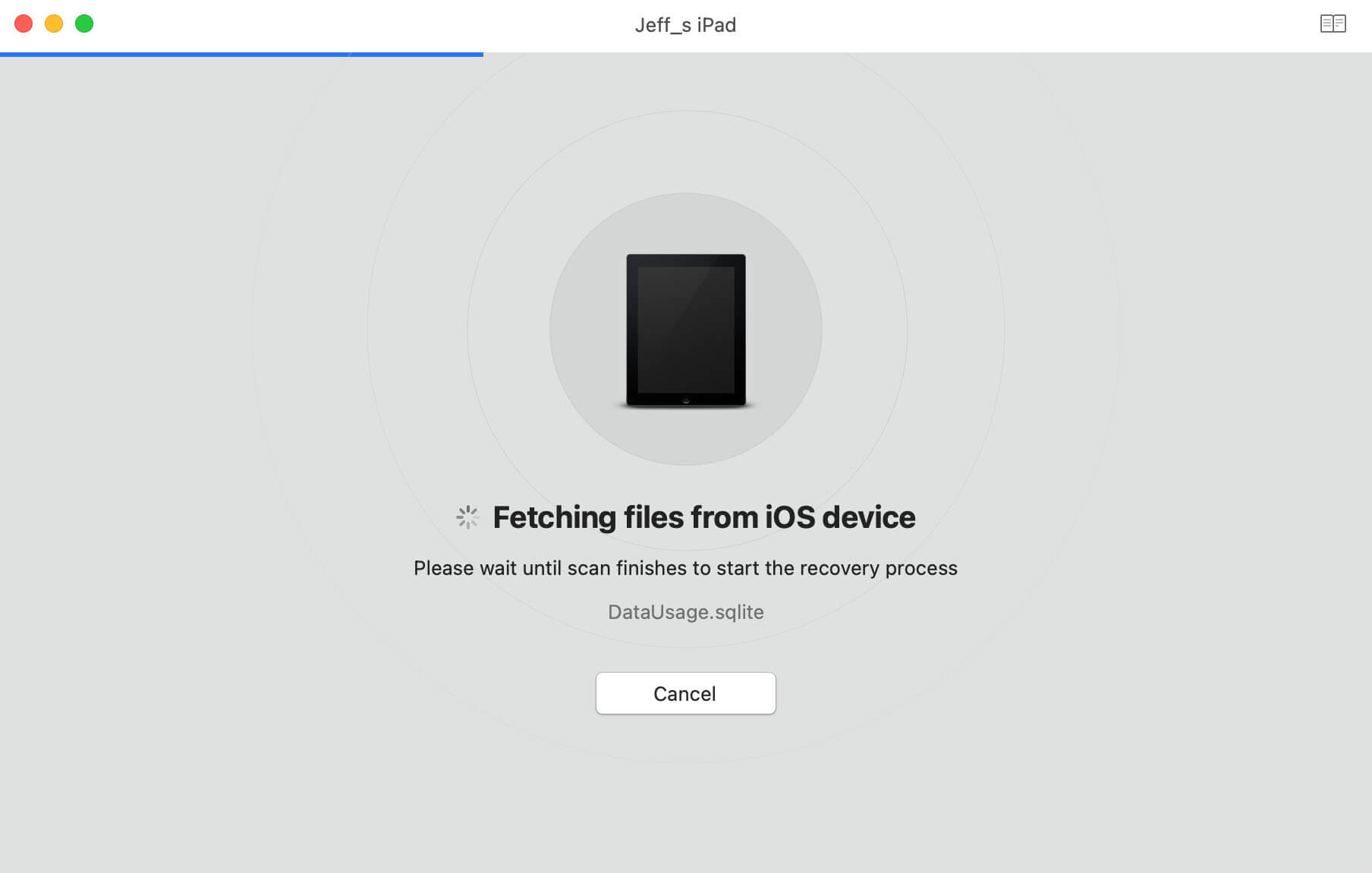
- Granska de skannade resultaten och välj de objekt du vill återställa genom att återigen klicka på Återställ .
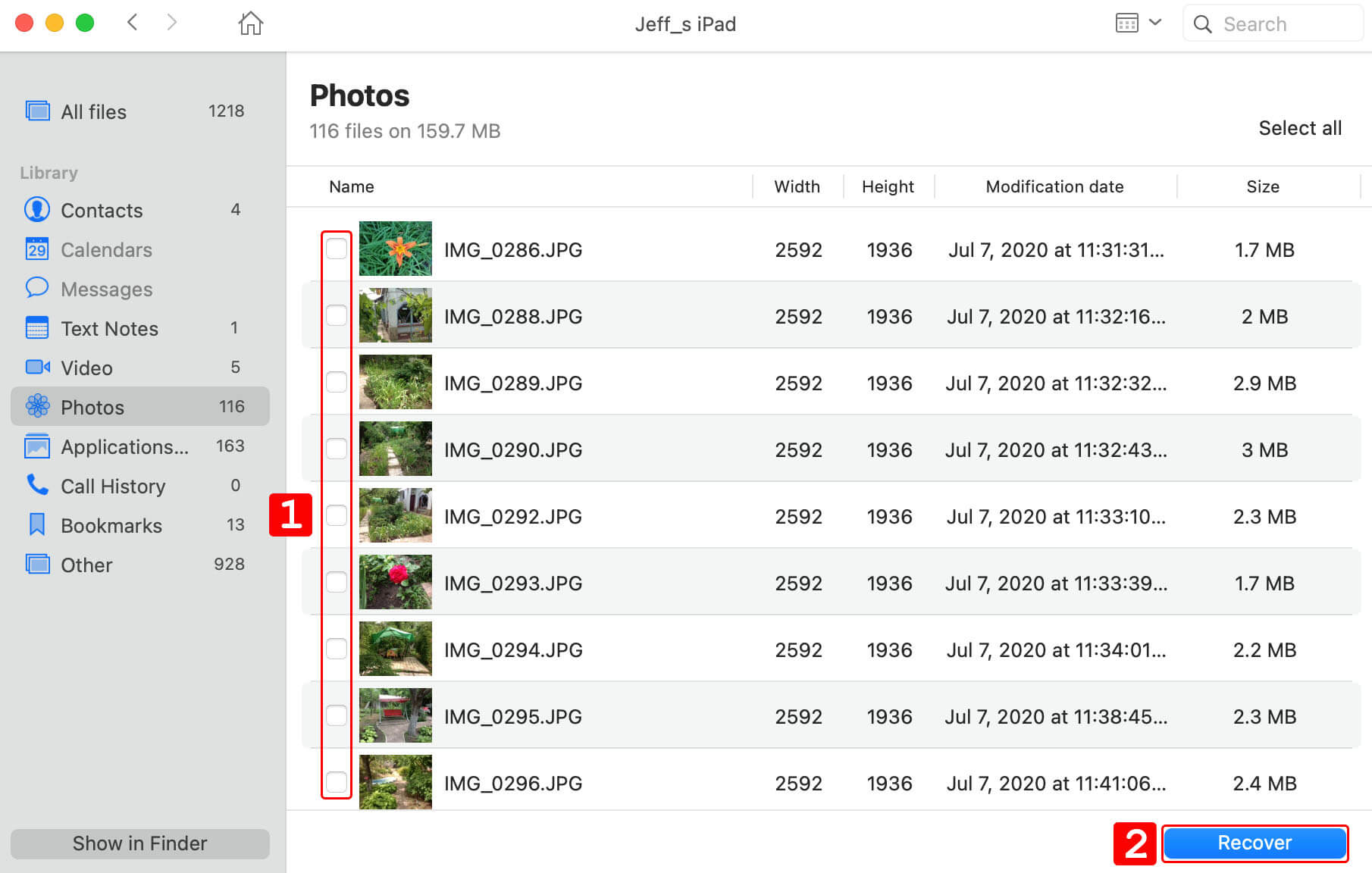
Slutsats
Att välja rätt iPad-dataåterställningsverktyg kan starkt påverka resultatet av dina dataåterställningsinsatser. Du behöver överväga användbarhet, kompatibilitet och prestanda som dina huvudsakliga riktmärken. I vissa fall kan det krävas att du betalar något extra om du önskar de mest effektiva funktionerna.






